
Voyez-vous « BlueStacks ne peut pas démarrer lorsque Hyper-V est activé » lorsque vous essayez de lancer l'application BlueStacks sur votre système ? En fait, les anciennes versions de BlueStacks entrent directement en conflit avec Hypervisor ou Hyper-V. Cependant, certaines versions de Bluestacks prennent officiellement en charge Hyper-V. Il existe donc deux manières simples de résoudre ce problème.
Méthode 1 – Désactiver la fonctionnalité Hyper-V
Méthode 2 – Installer de nouveaux Bluestacks avec prise en charge Hyper-V
Nous avons décrit les deux processus en détail afin que vous puissiez choisir la bonne solution qui convient le mieux à votre situation.
Hyper-V est une fonctionnalité facultative de votre système et peut entrer en conflit avec certains clients Bluestacks. Par conséquent, vous pourrez désactiver Hyper-V à l’avenir. Cependant, cela peut affecter d’autres machines virtuelles. Il existe deux méthodes pour désactiver la fonctionnalité Hyper-V.
Vous pouvez facilement désactiver cette fonctionnalité en suivant ces étapes simples.
1. Appuyez simplement sur la combinaison de touches Touche Windows et R pour ouvrir le terminal en cours d'exécution.
2. Ensuite, cliquez sur "OK".
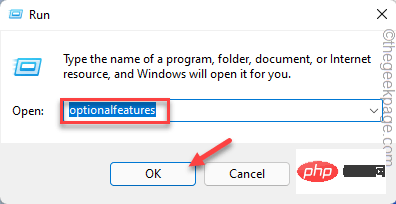
Le panneau des fonctionnalités de Windows s'ouvrira dans quelques secondes.
3. Faites défiler lentement vers le bas pour trouver la fonction "Hyper-V".
4. Simplement, décochez la case à côté de « Hyper-V ». Maintenant, cliquez simplement sur "OK" en bas pour désactiver ces fonctionnalités Hyper-V.
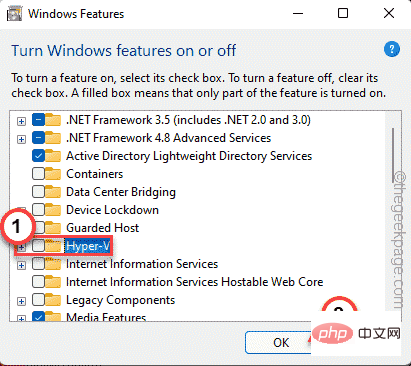
Windows supprimera tous les composants de la fonctionnalité Hyper-V. Alors s'il vous plaît, attendez patiemment jusqu'à ce que ce soit le cas.
6. Une fois terminé, cliquez sur "Redémarrer" pour redémarrer le système.
C'est crucial car Windows termine le processus lorsque le système redémarre.
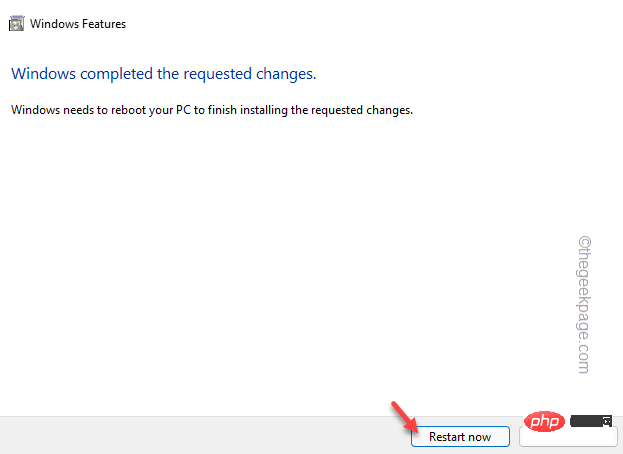
Maintenant, une fois le système démarré, essayez à nouveau de lancer Bluestacks. Testez si cela fonctionne.
Vous pouvez essayer de résoudre ce problème en arrêtant de force les services liés à Hyper-V.
1. Vous devez activer le service. Alors, appuyez simultanément sur la touche Win + la touche R.
2. Entrez "services.msc" et appuyez sur la Touche Entrée.
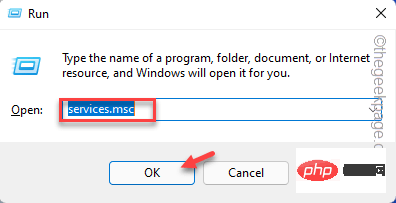
3. Lorsque la fenêtre des services apparaît devant vous, faites défiler vers le bas pour trouver les services liés à Hyper-V. Vous pouvez trouver le service « Hyper-V Data Exchange Service ».
4. Une fois que vous avez trouvé le service, faites un clic droit dessus et "Stop" pour arrêter le service.
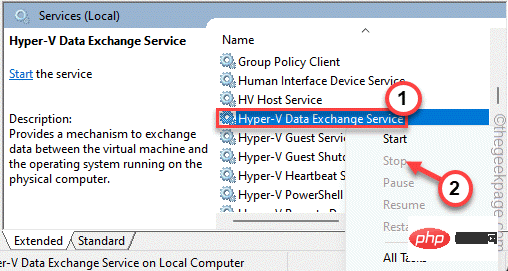
5. Après avoir arrêté ce service, veuillez également arrêter tous ces services.
Hyper-V 访客服务接口Hyper-V PowerShell 直接服务Hyper-V 时间同步服务
En plus de ces quatre services, si vous pouvez trouver d'autres services liés à Hyper-V, veuillez également arrêter ces services.
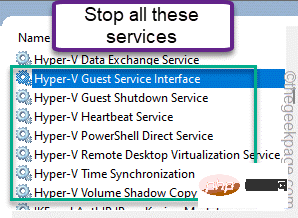
Maintenant, essayez de relancer l'application Bluestacks et testez si elle fonctionne correctement.
Si les méthodes habituelles ne fonctionnent pas, n'hésitez pas à télécharger ce script de registre et à l'exécuter sur votre système.
1. Téléchargez simplement ce fichier hyper_v.
2. Maintenant, extrayez le fichier de registre directement à partir du fichier zip.
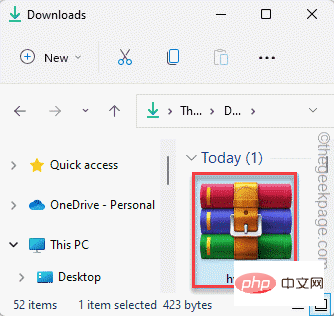
hyper_v" et cliquez sur "Ouvrir" pour fusionner le fichier de registre avec le registre de votre système.
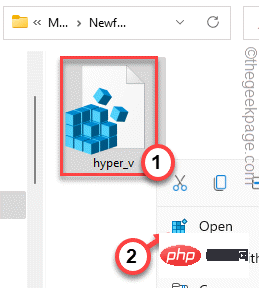
Oui" pour fusionner les fichiers du registre.
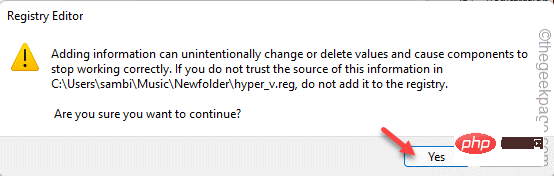
redémarrez le système. Une fois terminé, essayez à nouveau d’ouvrir Hyper-v. Testez si cela fonctionne.
Méthode 2 – Désinstaller BlueStacksVous pouvez désinstaller BlueStacks qui interfère avec Hyper-V, puis réinstaller la version qui prend en charge Hyper-V de manière native. Étape 1 – Désinstaller BLUESTACKSDésinstallez simplement Bluestacks de votre système.1. Désinstaller BlueStacks de votre système est très simple. Pour ce faire, appuyez simplement sur la touche Win + la touche R simultanément.
2. Ensuite, entrez « appwiz.cpl » et cliquez sur « OK ».
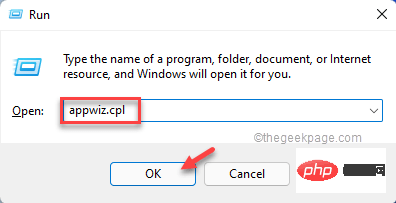
3. Une fois ouverte, recherchez l'application « Bluestacks » parmi toutes les autres applications installées.
4. Faites un clic droit sur l'application et cliquez sur "Désinstaller" pour désinstaller l'application de votre système.
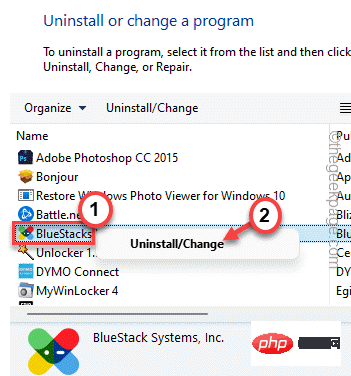
4. Dans la fenêtre du programme de désinstallation, assurez-vous de cocher la case « Supprimer les données utilisateur Bluestacks ».
5. Ensuite, cliquez sur « Désinstaller » pour désinstaller BlueStacks de votre système.
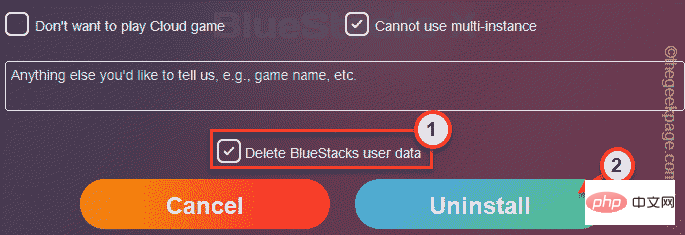
Après avoir désinstallé l'application, redémarrez le système.
Vous pouvez télécharger et installer des Bluestacks propulsés par Hyper-V.
1. Ouvrez la pile bleue.
2. Une fois que vous avez atteint le site Web, cliquez sur « Afficher toutes les versions » dans la section de téléchargement.
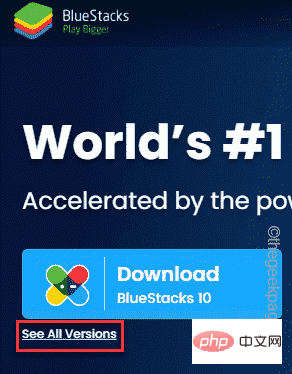
3. Maintenant, faites défiler la liste des téléchargements et cliquez sur "Télécharger" à côté de "Nougat 64 bits" pour le télécharger.
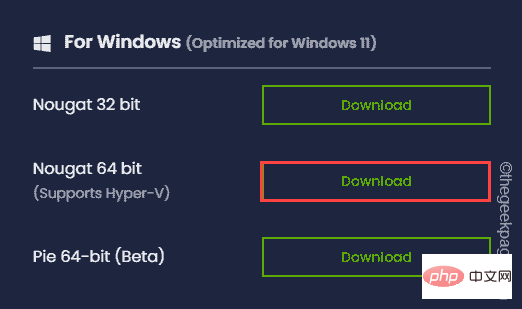
Cela téléchargera des Bluestacks entièrement compatibles avec la fonctionnalité Hyper-V.
4. Maintenant, allez à l'emplacement de téléchargement et double-cliquez sur le programme d'installation de Bluestacks que vous venez de télécharger.
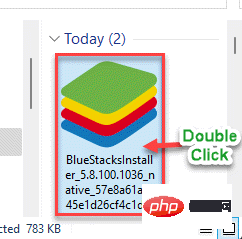
Maintenant, suivez simplement les instructions à l'écran pour terminer le processus d'installation.
Cette version de Bluestacks que vous installez n'entrera pas en conflit avec Hyper-V. N'hésitez donc pas à utiliser l'émulateur après l'installation.
Ce qui précède est le contenu détaillé de. pour plus d'informations, suivez d'autres articles connexes sur le site Web de PHP en chinois!
 Nettoyer le registre
Nettoyer le registre
 Comment modifier le registre
Comment modifier le registre
 Comment ouvrir le registre
Comment ouvrir le registre
 Quelles sont les principales caractéristiques des ordinateurs ?
Quelles sont les principales caractéristiques des ordinateurs ?
 Que faire si le commutateur Bluetooth est manquant dans Windows 10
Que faire si le commutateur Bluetooth est manquant dans Windows 10
 qu'est-ce que le HTML
qu'est-ce que le HTML
 Pourquoi Amazon ne peut-il pas ouvrir
Pourquoi Amazon ne peut-il pas ouvrir
 Téléchargement de l'application Yiou Exchange
Téléchargement de l'application Yiou Exchange
 qu'est-ce que Volkan
qu'est-ce que Volkan